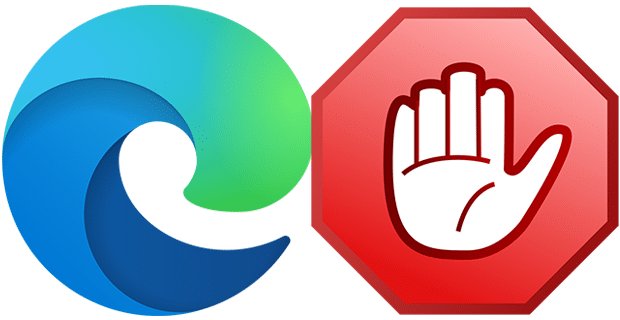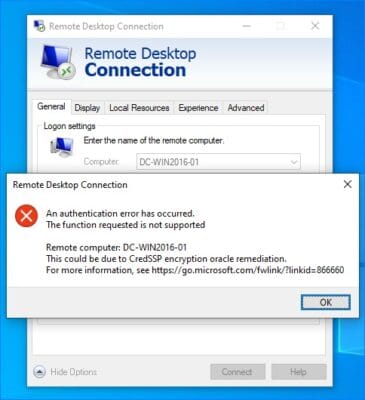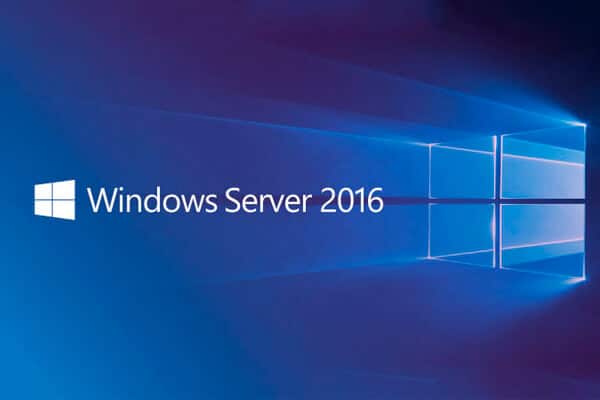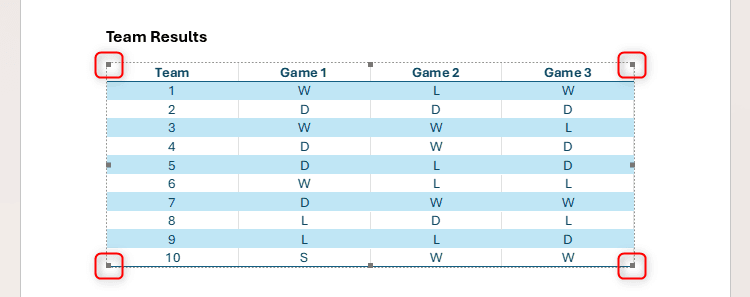Hướng Dẫn Toàn Tập: Cách Đổi Ký Tự Ổ Đĩa Windows 11, 10 Triệt Để
Bạn đã bao giờ cắm một chiếc USB vào máy và nhận ra ký tự của nó trùng với một ổ đĩa mạng đã được ánh xạ? Hay bạn chỉ đơn giản muốn hệ thống của mình được sắp xếp khoa học hơn, với ổ D: dành cho dữ liệu, G: cho Game, P: cho công việc? Quá trình đổi ký tự ổ đĩa là một thao tác cơ bản nhưng lại ẩn chứa nhiều sức mạnh, giúp bạn giải quyết các vấn đề xung đột, tối ưu hóa quy trình làm việc và thậm chí là tăng cường bảo mật. Mặc dù Windows có công cụ tích hợp, nhưng đôi khi nó lại khá phức tạp và hạn chế. Trong bài viết này, TruongIT.NET sẽ hướng dẫn bạn từ A-Z mọi cách để làm chủ việc này, đặc biệt là giới thiệu một công cụ miễn phí, nhỏ gọn nhưng cực kỳ mạnh mẽ: Drive Letter Changer.
Tại Sao Cần Phải Đổi Ký Tự Ổ Đĩa? Lợi Ích Không Ngờ Tới
Thoạt nghe, việc thay đổi một chữ cái có vẻ không quá quan trọng. Tuy nhiên, trong nhiều trường hợp, đây lại là chìa khóa để giải quyết nhiều vấn đề phiền toái và giúp hệ thống của bạn hoạt động trơn tru hơn. Hãy cùng điểm qua những lợi ích chính.
1. Giải quyết xung đột ký tự ổ đĩa
Đây là lý do phổ biến nhất. Khi bạn kết nối nhiều thiết bị lưu trữ ngoại vi như USB, ổ cứng di động, hoặc ánh xạ ổ đĩa mạng, Windows sẽ tự động gán cho chúng một ký tự. Đôi khi, ký tự này có thể bị trùng lặp với một ổ đĩa đã tồn tại hoặc một đường dẫn mà phần mềm khác đang sử dụng, gây ra lỗi không truy cập được. Việc chủ động gán ký tự ổ đĩa khác sẽ giải quyết dứt điểm tình trạng này.
2. Sắp xếp, tổ chức dữ liệu khoa học hơn
Thay vì để Windows tự động gán các ký tự một cách lộn xộn, bạn hoàn toàn có thể quy hoạch lại hệ thống của mình. Ví dụ, bạn có thể đặt quy ước: ổ D: (Data) cho dữ liệu cá nhân, ổ E: (Entertainment) cho phim ảnh, nhạc, ổ G: (Games) cho các trò chơi, và ổ W: (Work) cho tài liệu công việc. Cách làm này giúp bạn truy cập dữ liệu nhanh hơn và quản lý không gian lưu trữ một cách trực quan.
3. Tối ưu cho các phần mềm và đường dẫn cố định
Một số phần mềm cũ hoặc các ứng dụng lập trình chuyên dụng yêu cầu các tài nguyên phải được đặt ở một đường dẫn với ký tự ổ đĩa cố định. Nếu ký tự này thay đổi sau mỗi lần khởi động lại hoặc kết nối thiết bị, phần mềm sẽ không thể hoạt động. Việc đổi ký tự ổ đĩa về đúng giá trị mà phần mềm yêu cầu là bắt buộc trong trường hợp này.
4. Tăng cường bảo mật bằng cách ẩn ổ đĩa
Một kỹ thuật thú vị là bạn có thể xóa hoàn toàn ký tự của một ổ đĩa. Khi đó, ổ đĩa này sẽ không xuất hiện trong File Explorer, giúp bạn ẩn đi những dữ liệu nhạy cảm khỏi những người dùng chung máy tính. Sau đó, bạn có thể truy cập nó thông qua một phương pháp khác mà chúng ta sẽ tìm hiểu sâu hơn ở phần sau của bài viết.
Hướng Dẫn Đổi Ký Tự Ổ Đĩa Bằng Công Cụ Tích Hợp Của Windows
Trước khi đến với công cụ chuyên dụng, chúng ta hãy tìm hiểu cách thực hiện bằng Disk Management, một tiện ích có sẵn trên mọi phiên bản Windows. Đây là kiến thức nền tảng quan trọng giúp bạn hiểu rõ hơn về cơ chế hoạt động.
Bước 1: Mở Disk Management
Có nhiều cách để mở công cụ này, nhưng cách nhanh nhất là nhấn tổ hợp phím Windows + R để mở hộp thoại Run, sau đó gõ diskmgmt.msc và nhấn Enter.
Bước 2: Chọn ổ đĩa cần thay đổi
Trong cửa sổ Disk Management, bạn sẽ thấy danh sách tất cả các ổ đĩa vật lý và các phân vùng trên máy tính của mình. Hãy tìm đến ổ đĩa mà bạn muốn thay đổi ký tự.
Bước 3: Thực hiện thay đổi
Chuột phải vào phân vùng mong muốn, sau đó chọn “Change Drive Letter and Paths…”. Một cửa sổ mới sẽ hiện ra. Tại đây, bạn nhấn vào nút “Change…”.
Bước 4: Gán ký tự mới
Trong cửa sổ tiếp theo, chọn tùy chọn “Assign the following drive letter” và chọn một ký tự mới từ danh sách thả xuống. Cuối cùng, nhấn OK và xác nhận cảnh báo của Windows.
Những hạn chế của Disk Management
Mặc dù hữu ích, Disk Management có một số nhược điểm: giao diện khá phức tạp với người mới bắt đầu, không cho phép thay đổi ký tự ổ đĩa hệ thống (ổ C:), và đôi khi quá trình thay đổi có thể gặp lỗi nếu ổ đĩa đang được sử dụng. Đó là lý do một công cụ chuyên biệt như Drive Letter Changer ra đời.
Drive Letter Changer: Giải Pháp Đổi Ký Tự Ổ Đĩa Toàn Diện và Miễn Phí
Drive Letter Changer là một phần mềm đổi ký tự ổ đĩa miễn phí, di động (portable) được phát triển bởi Sordum.org. “Di động” có nghĩa là bạn không cần cài đặt, chỉ cần tải về, giải nén và chạy, cực kỳ tiện lợi để lưu trong USB và sử dụng ở bất kỳ đâu. Công cụ này đơn giản hóa toàn bộ quá trình, cung cấp một giao diện trực quan và nhiều tính năng mạnh mẽ mà Disk Management không có.

Ưu điểm chính của Drive Letter Changer:
- Giao diện đơn giản: Tất cả các ổ đĩa và thông tin cần thiết được hiển thị rõ ràng.
- Dễ sử dụng: Thao tác thay đổi chỉ mất vài cú nhấp chuột.
- Portable: Không cần cài đặt, không làm rác hệ thống.
- Tính năng nâng cao: Hỗ trợ mount ổ đĩa vào thư mục NTFS, xóa ký tự, và điều khiển bằng dòng lệnh.
- An toàn: Cung cấp các cảnh báo cần thiết để người dùng tránh thao tác sai.

Hướng Dẫn Sử Dụng Drive Letter Changer Từ A-Z
Bây giờ, hãy cùng khám phá chi tiết cách sử dụng công cụ mạnh mẽ này để thực hiện việc thay đổi ký tự ổ đĩa một cách chuyên nghiệp.
1. Cách thay đổi ký tự ổ đĩa cơ bản
Đây là tính năng cốt lõi. Sau khi khởi chạy chương trình, bạn sẽ thấy danh sách các ổ đĩa của mình. Để thay đổi ký tự, bạn chỉ cần:
- Chọn ổ đĩa bạn muốn thay đổi trong danh sách.
- Nhấp chuột phải vào nó và chọn “Change Drive Letter” hoặc vào menu “Task” ở phía trên.
- Chọn một ký tự mới từ danh sách có sẵn và nhấn nút “Change Drive Letter”.
Quá trình diễn ra gần như ngay lập tức. Cực kỳ nhanh chóng và đơn giản!

2. Tính năng “Mount in Empty NTFS Folder” – Bí mật của chuyên gia
Đây là một tính năng cực kỳ cao cấp. “Mount” có nghĩa là bạn có thể làm cho một ổ đĩa (ví dụ ổ E:) xuất hiện như một thư mục bên trong một ổ đĩa khác (ví dụ C:\MyData). Điều này mang lại nhiều lợi ích:
- Vượt qua giới hạn 26 ký tự: Bạn có thể “gắn” hàng chục ổ đĩa vào các thư mục khác nhau mà không tốn một ký tự nào.
- Ẩn ổ đĩa vĩnh viễn: Bạn có thể mount một ổ đĩa vào một thư mục, sau đó xóa ký tự gốc của nó đi. Ổ đĩa đó sẽ biến mất khỏi This PC/My Computer nhưng bạn vẫn có thể truy cập toàn bộ dữ liệu thông qua thư mục đã mount. Đây là cách ẩn dữ liệu rất hiệu quả.
- Tổ chức ổ đĩa mạng: Thay vì tạo nhiều ổ đĩa mạng (Z:, Y:, X:…), bạn có thể tạo một ổ đĩa mạng duy nhất (ví dụ N:) và mount các thư mục chia sẻ khác vào các thư mục con bên trong ổ N:.
Để sử dụng, chỉ cần chuột phải vào ổ đĩa và chọn “Mount in Empty NTFS Folder”, sau đó chọn một thư mục trống trên một ổ đĩa được định dạng NTFS.

3. Các công cụ hữu ích khác
Trong menu “Tools”, bạn sẽ tìm thấy một vài lối tắt tiện dụng:
- Disk Management: Mở nhanh công cụ quản lý đĩa của Windows.
- Run Mountvol: Chạy lệnh `mountvol` trong Command Prompt để hiển thị tên định danh duy nhất (Volume Name) của các ổ đĩa và các điểm mount hiện tại. Thông tin này rất hữu ích cho các tác vụ nâng cao bằng dòng lệnh.

Nâng Cao: Tự Động Hóa Việc Đổi Ký Tự Ổ Đĩa Với Command Line
Đối với người dùng chuyên nghiệp và quản trị viên hệ thống, Drive Letter Changer cung cấp khả năng điều khiển hoàn toàn thông qua giao diện dòng lệnh (Command Prompt). Điều này cho phép bạn viết các file batch (.bat) để tự động hóa việc gán ký tự ổ đĩa mỗi khi khởi động máy hoặc thực hiện một tác vụ cụ thể.
Để xem tất cả các tham số có sẵn, hãy mở Command Prompt trong thư mục chứa file `dChanger.exe` và gõ lệnh: `dChanger.exe /?`

Một vài ví dụ thực tế:
- Đổi ký tự từ D sang E: `dChanger.exe D: E:`
- Xóa ký tự của ổ F: `dChanger.exe F: /R`
- Thay đổi ký tự dựa trên tên ổ đĩa (Volume Name): `dChanger.exe /N “TEN_O_DIA” G:`
- Bắt buộc thay đổi (Force): Nếu một ổ đĩa đang được sử dụng và không thể thay đổi theo cách thông thường, bạn có thể thêm tham số `/Force` để ép buộc quá trình. Ví dụ: `dChanger.exe D: E: /Force`. Lưu ý: hãy cẩn thận khi sử dụng tham số này.
Lưu Ý Quan Trọng và Các Vấn Đề Thường Gặp
Việc thay đổi ký tự ổ đĩa khá an toàn, nhưng bạn cần lưu ý một vài điểm để tránh các sự cố không mong muốn.
- Không thể đổi ký tự ổ đĩa hệ thống: Bạn không thể thay đổi ký tự của ổ đĩa đang chứa hệ điều hành Windows (thường là ổ C:). Đây là một cơ chế bảo vệ của hệ thống.
- Phần mềm đã cài đặt có thể ngừng hoạt động: Nếu bạn đã cài đặt một chương trình hoặc game vào ổ D: và sau đó đổi nó thành F:, các shortcut trên desktop và các đường dẫn trong Registry sẽ không còn đúng nữa, dẫn đến lỗi khi khởi chạy. Bạn cần cài đặt lại phần mềm hoặc cập nhật lại đường dẫn cho chúng.
- Luôn sao lưu dữ liệu quan trọng: Mặc dù hiếm khi xảy ra sự cố, việc sao lưu dữ liệu quan trọng trước khi thực hiện bất kỳ thay đổi nào liên quan đến phân vùng và ổ đĩa luôn là một thói quen tốt.
Để tìm hiểu thêm các kiến thức hữu ích khác, bạn có thể tham khảo chuyên mục Thủ thuật Windows của chúng tôi, nơi chia sẻ nhiều mẹo và giải pháp cho hệ điều hành Windows. Thông tin chi tiết về quản lý ổ đĩa cũng có thể được tìm thấy trên trang tài liệu chính thức của Microsoft.
Các câu hỏi thường gặp (FAQ)
1. Đổi ký tự ổ đĩa có làm mất dữ liệu không?
Không. Việc thay đổi ký tự chỉ là thay đổi cách Windows tham chiếu đến ổ đĩa. Toàn bộ dữ liệu của bạn bên trong vẫn được giữ nguyên và an toàn.
2. Tại sao tôi không thể đổi ký tự ổ đĩa C?
Ổ đĩa C: thường là nơi cài đặt hệ điều hành Windows. Hệ thống cần một đường dẫn cố định để khởi động và hoạt động. Do đó, Windows khóa không cho phép thay đổi ký tự của ổ đĩa hệ thống để đảm bảo tính ổn định.
3. Drive Letter Changer có an toàn không?
Hoàn toàn an toàn. Đây là một công cụ uy tín từ Sordum.org, được nhiều người dùng công nghệ trên thế giới tin tưởng. Các liên kết kiểm tra VirusTotal cho thấy phần mềm này sạch sẽ.
4. Phần mềm này có miễn phí hoàn toàn không?
Có, Drive Letter Changer là phần mềm miễn phí (freeware) cho cả mục đích sử dụng cá nhân và thương mại.
5. Tôi có cần cài đặt Drive Letter Changer không?
Không. Đây là ứng dụng dạng portable, bạn chỉ cần tải về, giải nén và chạy file .exe tương ứng với phiên bản Windows của bạn (32-bit hoặc 64-bit).
6. “Mount in Empty NTFS Folder” hoạt động như thế nào?
Nó tạo ra một điểm liên kết đặc biệt trong hệ thống tệp NTFS, cho phép toàn bộ nội dung của một ổ đĩa được truy cập thông qua một thư mục trên ổ đĩa khác, thay vì một ký tự riêng biệt.
7. Làm thế nào để khôi phục lại ký tự ổ đĩa cũ?
Bạn chỉ cần lặp lại quy trình và chọn lại ký tự ban đầu. Nếu bạn đã xóa ký tự, hãy dùng chức năng “Change Drive Letter” và gán lại một ký tự mới cho ổ đĩa đó.
Kết bài
Qua bài viết chi tiết này, hi vọng bạn đã nắm vững cách đổi ký tự ổ đĩa trên Windows, từ việc sử dụng công cụ có sẵn cho đến giải pháp chuyên nghiệp, linh hoạt và mạnh mẽ hơn là Drive Letter Changer. Việc quản lý tốt ký tự ổ đĩa không chỉ giúp hệ thống ngăn nắp mà còn giải quyết được nhiều vấn đề kỹ thuật phát sinh trong quá trình sử dụng máy tính. Drive Letter Changer xứng đáng là một công cụ nhỏ gọn nên có trong bộ sưu tập phần mềm của bất kỳ người dùng Windows nào.
Hãy tải về và trải nghiệm ngay! Nếu bạn có bất kỳ câu hỏi nào, đừng ngần ngại để lại bình luận bên dưới, TruongIT.NET sẽ hỗ trợ bạn.
File: dChanger_x64.exe │ Virustotal
MD5: de9d5ee077f3595b18637f4cb09a8367
SHA1: 0c78654d291357c5225f5e7ad901bfd5082bf9ea
File: dChanger.exe │ Virustotal
MD5: 8383ee1469606aefb53fdaccdb3017e7
SHA1: 3a91d4a9b115af92254871cb9e210eb61e14064a
- Đang tạo link tải, vui lòng chờ...
Mật khẩu giải nén (nếu có): truongit.net
Để có kinh phí duy trì website, chúng tôi có chèn quảng cáo vào link Tải về. Bạn cũng có thể chờ 45 giây để sử dụng link Tải nhanh không quảng cáo.